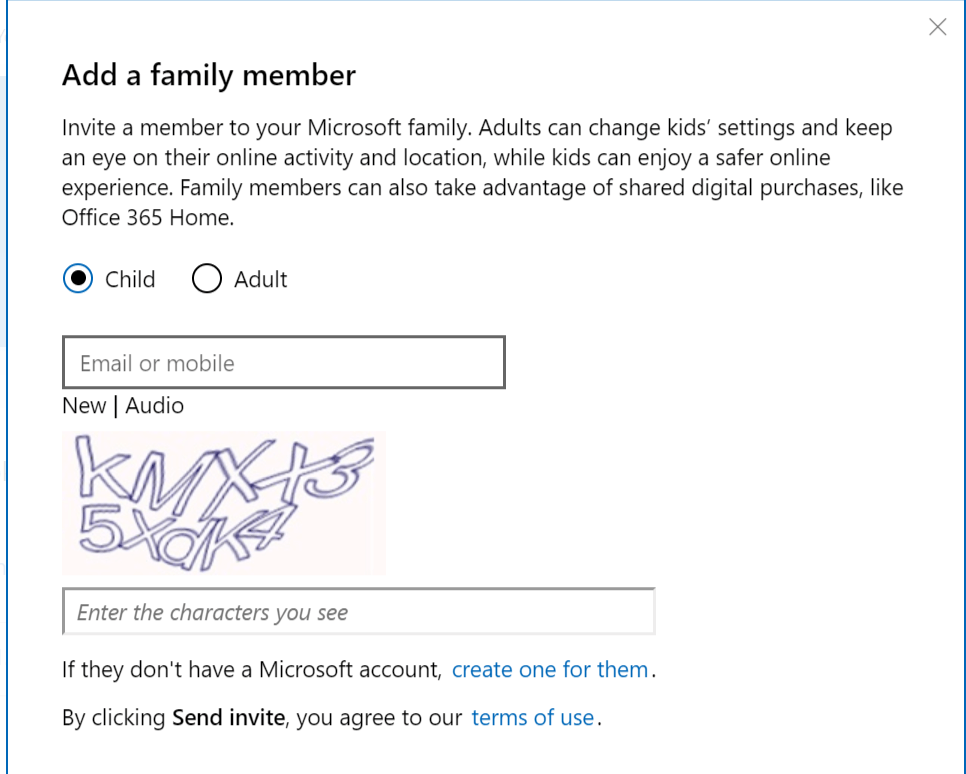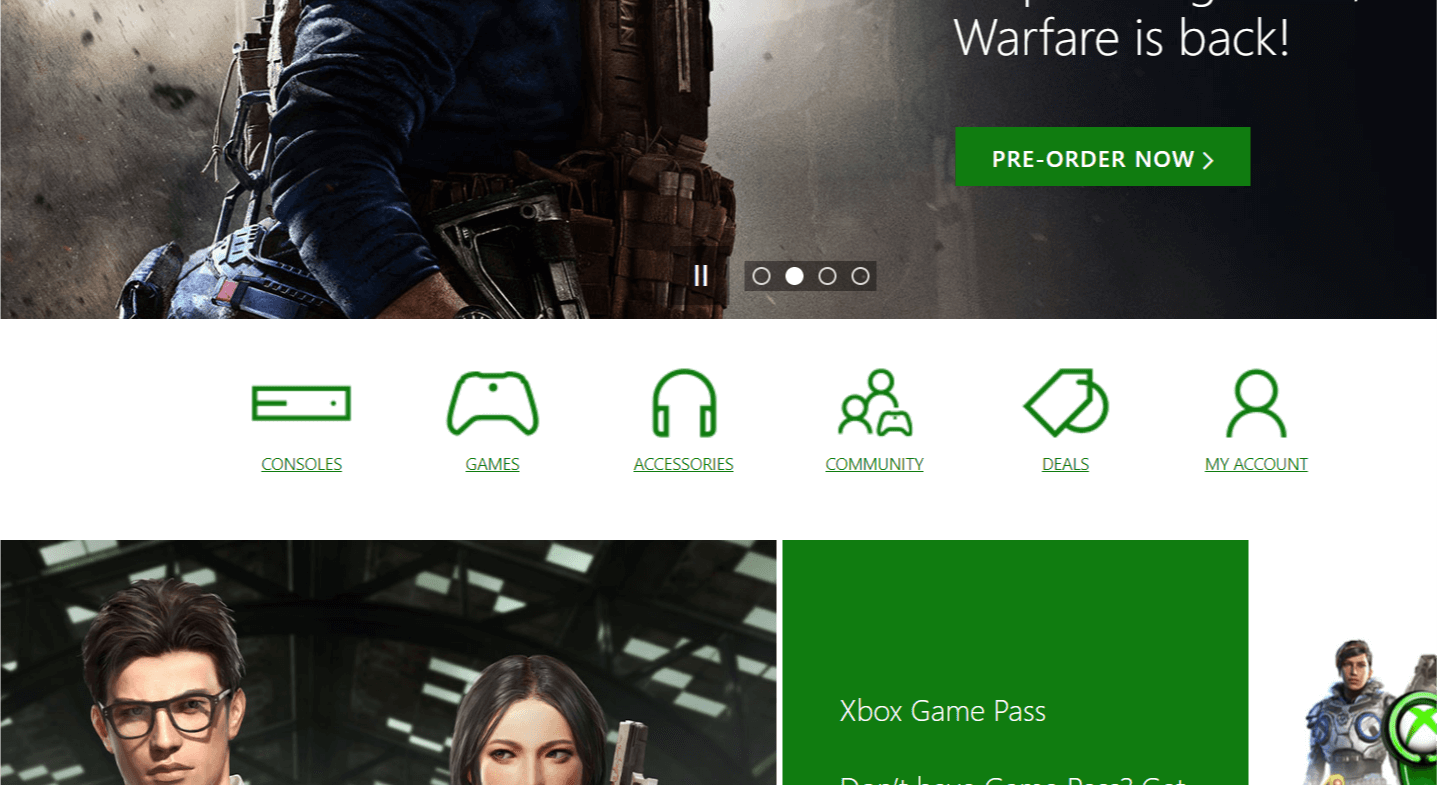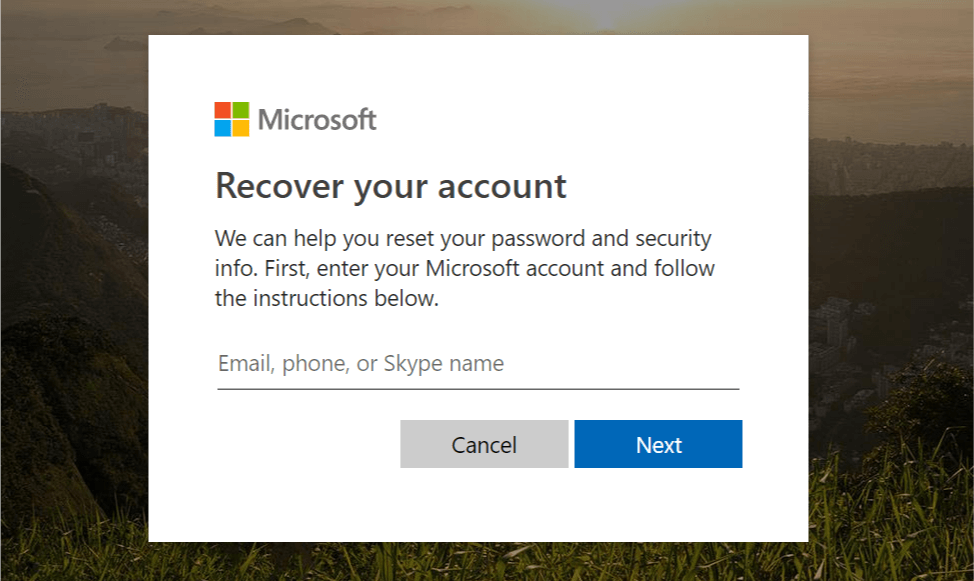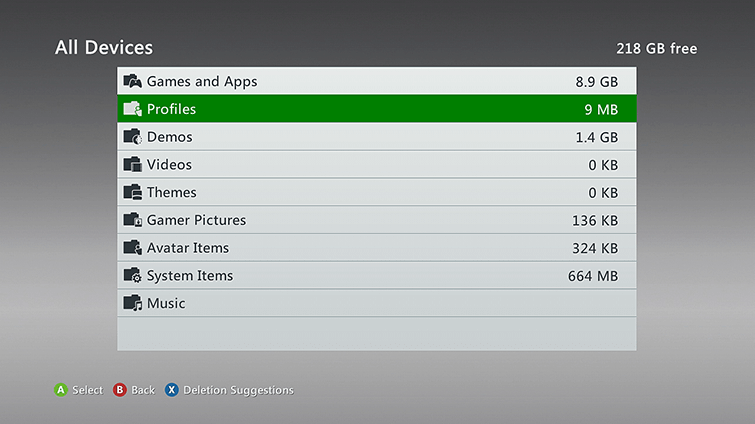Возобновление безошибочной работы защитника
Действующий «Защитник Windows» компании Microsoft бесплатно монтируется во все операционные системы Виндовс. Функция его заключается в защите элементов системы от сомнительных изменений. Производится это при помощи постоянного мониторинга путём сканирования.
В операционную систему Windows встроен бесплатный антивирус.
Давайте разберёмся, что происходит, когда во время очередного старта программы-защитника на экране формируется сообщение-ошибка, код которой 0x800704ec, и какими методами это исправить.
Что происходит
Суть происходящего явления кроется в том, что на вашем компьютере в среде Windows уже запущена работа другого защитника, который перехватил на себя функции контроля системы и не даёт возможности для старта защитника Windows. Сама же система Виндовс настроена так, что в присущей для неё манере сообщает вам о том, что ошибка существует, и указывает её код.
Восстановление защиты
Чтобы исправить реализацию опций защитника Windows нужно выполнить один из следующих приёмов.
Посторонний антивирус
Попробуйте проверить влияние дополнительно установленного антивируса в вашей среде Windows. Для этого временно отключите его (такая возможность должна быть предусмотрена в программе). Если что-то таким способом не получается — попробуйте его удалить. Для этого в строке поиска введите «appwiz. cpl» и подтвердите «Вводом».
В появившемся наборе установленных утилит найдите этот антивирус, поместите на него курсор, в вызванном правой мышкой контекстном меню активируйте команду «Удалить». Затем утвердительно ответьте на возможные запрашивания и перезагрузитесь.
Проверка защиты
Если положительный результат не достигнут — проверьте, находится ли защита во включённом состоянии. Для этого в «Панели управления» щёлкните по разделу «Защитник Windows». Откроется страница, на которой вы увидите его состояние (должно быть «Вкл.»).
Групповая политика
Блокирование защиты может быть спровоцировано в настройках «Локальной групповой политики». Для исправления нужно пройти в её редактор. Сначала по команде «gpedit. msc» в строке поиска попадаем в «Конфигурацию». Из неё через «Административные шаблоны» и «Компоненты» попадаем в «Защитник Windows». Двойным тапом щёлкаем по «Отключить». В ещё одном открывшемся диалоге проверяем, чтобы отключению соответствовало значение «не задано».
Корректировка реестра
Возможное решение проблемы может быть в редактировании реестра. Попадаем в него вводом команды regedit в строке поиска. Заходим в «HKEY_LOCAL_MACHINE», далее в Software, потом в «Policies/Microsoft». Выбираем Windows Defender, дважды кликаем по Default. Применяем «значение 0» и подтверждаем — ОК. После этого проверяем состояние защиты (см. выше).
Запуск службы
Запускается служба защиты так:
В результате рассмотренных выше действий защита вашей системы на компьютере будет возобновлена и вы сможете спокойно продолжать работу. Читайте наши новые статьи, задавайте новые вопросы, оставляйте комментарии.
При запуске Защитника Windows 7 (ошибка с кодом 0x800704ec характерна и для Windows 8), пользователь может столкнуться с уведомлением: «Эта программа заблокирована групповой политикой. За дополнительными сведениями обращайтесь к системному администратору (Код ошибки: 0х800704ес)». Возникает такая неполадка по различным причинам. Однако зачастую Защитник блокирует групповая политика из-за неверных настроек в системе.
Способ №1. Решаем проблему через Редактор групповой политики
Если на компьютере пользователя нет установленных сторонних антивирусов, а при попытке запуска Защитника Windows возникает ошибка с кодом 0х800704ес, которая указывает на то, что программа блокируется групповой политикой, то, возможно, компонент просто отключен. Для исправления подобной ситуации стоит выполнить следующее:
ВАЖНО! Если Защитник Windows 7 включен в групповой политике, можно его отключить, а затем включить. Возможно, в системе произошел сбой и компонент нужно перезапустить.
Способы №2. Перезапуск службы Защитника Windows
Если Защитник Windows блокируется и появляется код ошибки 0х800704ес, стоит проверить, включена ли служба Защитника. Для этого выполняем следующее:
Способ №3. Редактирование системного реестра
Данный способ подойдет для уверенных пользователей ПК. Однако перед его применением рекомендуем сделать резервную копию реестра. После действия буду следующими:
В случае, если вышеуказанные шаги не помогли исправить ошибку 0x800704ec при запуске Защитника Windows, то попробуйте вот эти шаги:
Возможно, система просто заглючила и Защитник, после манипуляций с реестром, будет работать стабильно.
Способ №4. Удаление стороннего антивируса
В случае, если данная ошибка возникла после установки антивируса, стоит удалить данную программу через «Панель управления», «Программы».
После очистки ПК от антивируса стоит перезагрузить систему и повторно попробовать включить Защитник Windows. Проблема должна исчезнуть.
Ошибка 0x800704dc при попытке добавления устройства произошла неизвестная возвращенный код ошибки
Ошибка 0x800704CF возникает при попытке получить доступ к другому компьютеру в сети. В данной статье рассмотрены три варианта решения данной проблемы.
Сброс TCP/IP
Проверяем, устранилась ли ошибка.
Клиент для сетей Microsoft
Как вариант, можно отключить опцию Клиент для сетей Microsoft у сетевого подключения.
Заходим в Сетевые подключения. Выбрав нужное подключение, кликните по нему провой кнопкой мыши и нажмите Свойства. Уберите галочку с пункта Клиент для сетей Microsoft.
Сетевые адаптеры
Если не один из способов не решил проблему, обратитесь в поддержку Microsoft, с разъяснением проблемы и конфигурациями ПК.
Источники:
Https://nastroyvse. ru/opersys/win/kak-ispravit-oshibku-zashhitnika-windows-0x800704ec. html
Https://softikbox. com/zashhitnik-windows-7-zablokirovan-gruppovoj-politikoj-kod-oshibki-0x800704ec-27586.html
Https://it-mentor. net/oshibka-0x800704cf-v-windows/
- Форум
- Раздел Xbox
- Xbox Live
- ошибка 800704DC
-
16.09.2016, 17:29
#1
0
ошибка 800704DC
Всем привет! Сразу извиняюсь,если повторяюсь с темой(просто я данной не нашел). суть проблемы-при попытке загрузить профиль выскакивает ошибка 800704DC,началось сразу же после активации Голда, и голд куда-то пропал. учетную запись так и не смог добавить на консоль.Перепробовал все возможные варианты чистки кеша и форматирования. чат с поддержкой результатов не дал. Может кто сталкивался? заранее спасибо!
-
16.09.2016, 18:38
#2
-
16.09.2016, 20:36
#3
0
Сообщение от FunnyMadGirl
Спасибо,но это не помогло
-
17.09.2016, 00:30
#4
0
Mandarin4, не может быть такого, чтобы в поддержке XLive не было действующего решения к определяемой службой ошибке. Из изначального описания, например, лично мне не всё понятно, как возникла проблема и потом, как она решалась: на консоли только (какой консоли?) либо через учётную запись.
при попытке загрузить профиль выскакивает ошибка 800704DC,началось сразу же после активации Голда, и голд куда-то пропал. учетную запись так и не смог добавить на консоль
— Как и где был активирован Голд, если на консоль профиль загрузить не удаётся?
— Осуществляется ли вход в учётную запись?
— В разделе «подписки» имеется запись об активации голда? В транзакциях имеется соответствующая запись?
— На какую именно консоль не удаётся загрузить профиль и пробовалось ли загрузить его на другую?
-
17.09.2016, 09:12
#5
0
Сообщение от FunnyMadGirl
Mandarin4, не может быть такого, чтобы в поддержке XLive не было действующего решения к определяемой службой ошибке. Из изначального описания, например, лично мне не всё понятно, как возникла проблема и потом, как она решалась: на консоли только (какой консоли?) либо через учётную запись.
— Как и где был активирован Голд, если на консоль профиль загрузить не удаётся?
— Осуществляется ли вход в учётную запись?
— В разделе «подписки» имеется запись об активации голда? В транзакциях имеется соответствующая запись?
— На какую именно консоль не удаётся загрузить профиль и пробовалось ли загрузить его на другую?-голд был активирован через консоль(360) -сразу после активации произошел выход из учетной записи,вход был невозможен -после удаления учетки и чистки кеша,не возможно загрузить учетную запись -в транзакциях отсутствует какая-либо запись———- Сообщение добавлено в 06:12 ———- Оригинальное сообщение отправлено в 06:09 ———-Проблема решилась после смены тега игрока. FunnyMadGirl,спасибо за помощь. Тему можно офф
- Форум
- Раздел Xbox
- Xbox Live
- ошибка 800704DC
Информация о теме
Пользователи, просматривающие эту тему
Эту тему просматривают: 1 (пользователей: 0 , гостей: 1)

Ваши права
- Вы не можете создавать новые темы
- Вы не можете отвечать в темах
- Вы не можете прикреплять вложения
- Вы не можете редактировать свои сообщения
- BB коды Вкл.
- Смайлы Вкл.
- [IMG] код Вкл.
- [VIDEO] code is Вкл.
- HTML код Выкл.
Правила форума
Обновлено: 09.04.2023
Ответы
если туннельные адаптеры связаны с ipv6, то, возможно, поможет отключение данного протокола:
IPv6 in Windows Vista and Windows Server 2008
Disabling IPv6
суть следующая:
1. в свойствах соединения отключить TCP/IPv6
2. в реестре создать ключ типа dword по адресу
HKEY_LOCAL_MACHINESYSTEMCurrentControlSetServicesTcpip6ParametersDisabledComponents
сделать его значение равным
«0x1» — Disable all tunnel interfaces
или, возможно,
«0xFF», что приведёт к «Disable IPv6 over all interfaces and prefer IPv4 to IPv6»
(проверено только первое)
Проверил, рег-файл следующего содержания:
Windows Registry Editor Version 5.00
убирает туннельные адаптеры к чертям.
Возможные значения параметра:
Configuration combination DisabledComponents value
Disable all tunnel interfaces 1
Disable 6to4 2
Disable ISATAP 4
Disable Teredo 8
Disable Teredo and 6to4 A
Disable all LAN and PPP interfaces 10
Disable all LAN, PPP, and tunnel interfaces 11
Prefer IPv4 over IPv6 20
Disable IPv6 over all interfaces and prefer IPv4 to IPv6 FF
по умолчанию — параметр не существует, ну или равен 0.
Установил Disable 6to4 2
Система сама удалила все адаптеры и. о чудо сеть заработала
Все ответы
Если уверены, что после обновления, сравните список установленных обновлений на обоих машинах и попробуйте деинсталлировать те, которые отсутствуют на второй машине. А вообще — какой стоит антивирус. Если Касперский — отключите его сетевой экран и включите брандмауэр Windows, с экраном Касперского бывают подобные проблемы.
Обновления деинсталировал, не помогло. Антивирусник Eset Nod в немнет собственного фаервола. Оба компьютеры подключены к сети по WiFi. На втором компе стоят теже обновления. Wins прописал не помогло.
Еще варианты?
У меня появилось предположение.
На больном компьютере находится 3 сетевых подключения. WiFi адаптер, Microsoft Virtual WiFi адаптер и Блютус сетевой адаптер. Два последних адаптера я отключил, но возможно ли что сетевые службы нетбиос привязались к одному из отключенных адаптеров?
В XP и Server 2003 в сетевых подключениях можно было установить приоритетность адптеров. В Windows 7 я не могу найти где это делается
Нашел, там же где и в XP только Alt нажать нужно было. Действительно первое место занял Виртуальный WiFi адаптер. Сменил порядок доступа к адаптерам и.
Это не помогло. Будем копать дальше.
Скажите это нормально? Такое количество 6to4 адаптеров?
IPv4 таблица маршрута
===========================================================================
Активные маршруты:
Сетевой адрес Маска сети Адрес шлюза Интерфейс Метрика
0.0.0.0 0.0.0.0 2.0.2.51 2.0.2.56 25
2.0.2.0 255.255.255.0 On-link 2.0.2.56 281
2.0.2.56 255.255.255.255 On-link 2.0.2.56 281
2.0.2.255 255.255.255.255 On-link 2.0.2.56 281
127.0.0.0 255.0.0.0 On-link 127.0.0.1 306
127.0.0.1 255.255.255.255 On-link 127.0.0.1 306
127.255.255.255 255.255.255.255 On-link 127.0.0.1 306
224.0.0.0 240.0.0.0 On-link 127.0.0.1 306
224.0.0.0 240.0.0.0 On-link 2.0.2.56 281
255.255.255.255 255.255.255.255 On-link 127.0.0.1 306
255.255.255.255 255.255.255.255 On-link 2.0.2.56 281
===========================================================================
Постоянные маршруты:
Отсутствует
IPv6 таблица маршрута
===========================================================================
Активные маршруты:
Метрика Сетевой адрес Шлюз
272 1130 ::/0 2002:c058:6301::c058:6301
1 306 ::1/128 On-link
271 58 2001::/32 On-link
271 306 2001:0:5ef5:73bc:18ff:15ee:ad37:ce16/128
On-link
272 1030 2002::/16 On-link
272 286 2002:200:238::200:238/128
On-link
271 306 fe80::/64 On-link
233 281 fe80::/64 On-link
271 306 fe80::18ff:15ee:ad37:ce16/128
On-link
233 281 fe80::2033:c373:422:dce0/128
On-link
1 306 ff00::/8 On-link
271 306 ff00::/8 On-link
233 281 ff00::/8 On-link
===========================================================================
Постоянные маршруты:
Отсутствует
Начинающий охотник за трофеями
Карма: 317 ( 3) Mandarin48rus
ошибка 800704DC
Всем привет! Сразу извиняюсь,если повторяюсь с темой(просто я данной не нашел). суть проблемы-при попытке загрузить профиль выскакивает ошибка 800704DC,началось сразу же после активации Голда, и голд куда-то пропал. учетную запись так и не смог добавить на консоль.Перепробовал все возможные варианты чистки кеша и форматирования. чат с поддержкой результатов не дал. Может кто сталкивался? заранее спасибо!
Деревянный охотник за трофеями
Карма: 5046 ( 10) 3712
Гарнитура:
Funny Mad Girl
Начинающий охотник за трофеями
Карма: 317 ( 3) Mandarin48rus
Деревянный охотник за трофеями
Карма: 5046 ( 10) 3712
Гарнитура:
Funny Mad Girl
Mandarin4, не может быть такого, чтобы в поддержке XLive не было действующего решения к определяемой службой ошибке. Из изначального описания, например, лично мне не всё понятно, как возникла проблема и потом, как она решалась: на консоли только (какой консоли?) либо через учётную запись.
при попытке загрузить профиль выскакивает ошибка 800704DC,началось сразу же после активации Голда, и голд куда-то пропал. учетную запись так и не смог добавить на консоль
— Как и где был активирован Голд, если на консоль профиль загрузить не удаётся?
— Осуществляется ли вход в учётную запись?
— В разделе «подписки» имеется запись об активации голда? В транзакциях имеется соответствующая запись?
— На какую именно консоль не удаётся загрузить профиль и пробовалось ли загрузить его на другую?
Начинающий охотник за трофеями
Карма: 317 ( 3) Mandarin48rus
Mandarin4, не может быть такого, чтобы в поддержке XLive не было действующего решения к определяемой службой ошибке. Из изначального описания, например, лично мне не всё понятно, как возникла проблема и потом, как она решалась: на консоли только (какой консоли?) либо через учётную запись.
— Как и где был активирован Голд, если на консоль профиль загрузить не удаётся?
— Осуществляется ли вход в учётную запись?
— В разделе «подписки» имеется запись об активации голда? В транзакциях имеется соответствующая запись?
— На какую именно консоль не удаётся загрузить профиль и пробовалось ли загрузить его на другую?
-голд был активирован через консоль(360) -сразу после активации произошел выход из учетной записи,вход был невозможен -после удаления учетки и чистки кеша,не возможно загрузить учетную запись -в транзакциях отсутствует какая-либо запись
Проблема решилась после смены тега игрока. FunnyMadGirl,спасибо за помощь. Тему можно офф
Эта программа заблокирована групповой политикой. За дополнительными сведениями обращайтесь к системному администратору.
Зачем это было совершено такое действие? А затем, чтобы между сторонним антивирусом и Защитником Windows не возникло конфликта, который может вызвать для системы множество проблем. К счастью, разрешить ошибку 0x800704ec во время запуска можно достаточно просто с помощью небольшого набора способов, который мы сейчас и рассмотрим.
Устраняем ошибку 0x800704ec при запуске Защитника Windows
Способ №1 Удаление стороннего антивирусного ПО
Различные антивирусы по разному удаляются из системы. Например, некоторые из них можно удалить попросту с помощью классического меню «Программы и компоненты» или нового меню «Приложения и возможности», появившегося в Windows 10. Однако, некоторые антивирусы могут быть удалены только с помощью специализированных средств, разработанных самими производителями программного обеспечения.
В общем, вам придется пройти на сайт разработчики антивируса и разузнать, каким образом он удаляется из системы. Как только вы удалите антивирус и избавитесь от его следов в системе, запустите Защитник Windows и убедитесь, что ошибка 0x800704ec была устранена.
Способ №2 Выполнение изменений в Реестре Windows
Следующий способ по решению ошибки 0x800704ec заключается в изменении одного значения в Редакторе Реестра Windows. Осуществить это очень просто и сейчас мы покажем вам, как это сделать. Итак, вам потребуется следовать следующим шагам:
- нажмите Windows+R;
- впишите в пустую строку команду regedit.exe и нажмите на кнопку Enter;
- открыв Редактор Реестра Windows, пройдите в раздел HKEY_LOCAL_MACHINESOFTWAREPoliciesMicrosoftWindows Defender;
- дважды кликните на параметр «По умолчанию», находящийся в правой части окошко Редактора, и выставьте для этого параметра значение 0.
- сохраните изменения в Реестре Windows.
Метод №3 Изменение параметров Локальной групповой политики
- Нажмите на клавиатуре Windows+R.
- Впишите в пустую строку gpedit.msc и нажмите Enter.
- Используя левую панель Редактора локальной групповой политики, перейдите в раздел «Конфигурация компьютера→Административные шаблоны→Компоненты Windows→Windows Defender».
- Найдите в списке политику под названием «Выключить Защитник Windows» и дважды кликните на нее левой кнопкой мыши.
- Выставьте галочку на параметр «Не задано».
- Сохраните изменения в Редакторе локальной групповой политики, после чего закройте его.
Способ №4 Активирование службы Защитника Windows
Ошибка 0x800704CF возникает при попытке получить доступ к другому компьютеру в сети. В данной статье рассмотрены три варианта решения данной проблемы.
Сброс TCP/IP
Проверяем, устранилась ли ошибка.
Клиент для сетей Microsoft
Как вариант, можно отключить опцию Клиент для сетей Microsoft у сетевого подключения.
Заходим в Сетевые подключения. Выбрав нужное подключение, кликните по нему провой кнопкой мыши и нажмите Свойства. Уберите галочку с пункта Клиент для сетей Microsoft.
Сетевые адаптеры
Если не один из способов не решил проблему, обратитесь в поддержку Microsoft, с разъяснением проблемы и конфигурациями ПК.
Защитник Windows 7 заблокирован групповой политикой: код ошибки 0x800704ec
При запуске Защитника Windows 7 (ошибка с кодом 0x800704ec характерна и для Windows 8), пользователь может столкнуться с уведомлением: «Эта программа заблокирована групповой политикой. За дополнительными сведениями обращайтесь к системному администратору (Код ошибки: 0х800704ес)». Возникает такая неполадка по различным причинам. Однако зачастую Защитник блокирует групповая политика из-за неверных настроек в системе.
Способ №1. Решаем проблему через Редактор групповой политики
Если на компьютере пользователя нет установленных сторонних антивирусов, а при попытке запуска Защитника Windows возникает ошибка с кодом 0х800704ес, которая указывает на то, что программа блокируется групповой политикой, то, возможно, компонент просто отключен. Для исправления подобной ситуации стоит выполнить следующее:
ВАЖНО! Если Защитник Windows 7 включен в групповой политике, можно его отключить, а затем включить. Возможно, в системе произошел сбой и компонент нужно перезапустить.
Способы №2. Перезапуск службы Защитника Windows
Если Защитник Windows блокируется и появляется код ошибки 0х800704ес, стоит проверить, включена ли служба Защитника. Для этого выполняем следующее:
Способ №3. Редактирование системного реестра
Данный способ подойдет для уверенных пользователей ПК. Однако перед его применением рекомендуем сделать резервную копию реестра. После действия буду следующими:
Возможно, система просто заглючила и Защитник, после манипуляций с реестром, будет работать стабильно.
Способ №4. Удаление стороннего антивируса
В случае, если данная ошибка возникла после установки антивируса, стоит удалить данную программу через «Панель управления», «Программы».
После очистки ПК от антивируса стоит перезагрузить систему и повторно попробовать включить Защитник Windows. Проблема должна исчезнуть.
Читайте также:
- Сервер bluetooth stack как отключить
- Mikrotik rb750gr3 настройка wifi
- Как сделать ботнет из роутеров
- Не могу подключиться к роутеру билайн 5g
- Как узнать порт блютуз
- Remove From My Forums
-
Question
-
I created a service principal on my Azure account using this guide: https://docs.microsoft.com/en-us/rights-management/develop/how-to-use-file-api-with-aadrm-cloud
When I try to test the newly created credentials using the Unprotect-RMSFile or the Get-RMSServer powershell command, I get the error «The operation being request was not performed because the user has not been authenticated. HRESULT: 0x800704DC»
Thanks for your help!
Answers
-
Please zip up the C:ProgramDataMicrosoftMSIPCServerpscmdlet directory and email it to slight @ Microsoft.com
/Steve
Steve L [MSFT] This posting is provided «AS IS» with no warranties, and confers no rights.
-
Marked as answer by
Thursday, August 11, 2016 5:19 PM
-
Marked as answer by
-
After some more help from Steve the issue turned out to be that the time of the machine was off my about 7 minutes. After correcting that issue, everything started working.
-
Marked as answer by
NoPublicName1
Thursday, August 11, 2016 5:19 PM
-
Marked as answer by
by Tashreef Shareef
Tashreef Shareef is a software developer turned tech writer. He discovered his interest in technology after reading a tech magazine accidentally. Now he writes about everything tech from… read more
Updated on March 25, 2021
- Having your profile downloaded on your Xbox is a great way to keep your data sync between consoles so that you can enjoy the same gaming experience whenever and wherever.
- But sometimes you might not be able to complete the profile download. If you get a messagge saying: Sorry, Xbox Live profiles can’t be downloaded right now followed by error code 800704DC, check out the steps below.
- Of course, Xboxes are not flawless and there are other errors that might come your way when using one. Explore our Xbox error codes dedicated section and leave no issue unsolved.
- For an extensive research on the topic, do visit our Xbox troubleshooting hub and bookmark the page for further reference.
XINSTALL BY CLICKING THE DOWNLOAD FILE
This software will keep your drivers up and running, thus keeping you safe from common computer errors and hardware failure. Check all your drivers now in 3 easy steps:
- Download DriverFix (verified download file).
- Click Start Scan to find all problematic drivers.
- Click Update Drivers to get new versions and avoid system malfunctionings.
- DriverFix has been downloaded by 0 readers this month.
Downloading the profile on your Xbox console allows you to keep your data synchronized between the consoles irrespective of where you play.
Sometimes while downloading your Xbox Live profile you see an error code. The error reads Sorry, Xbox Live profiles can’t be downloaded right now. Please try again later. Status Code: 800704DC.
Fix it by following the steps we provided below.
Why do I get an error code when downloading profile on Xbox?
1. Re-Associate the Child Account to the Parent Account
- Sign into your Microsoft Account, here.
- Go to the Family tab > Add a Family Member.
- Select Add a child.
- Now you need to enter the email address of the child account that you want to re-associate with the parent account.
- Click on Send an Invite.
- Sign out of your Microsoft account and sign in to the Child account.
- Click on Sign in and accept.
- Now on your Xbox try to download the profile and check if the error is resolved.
The above solution should help you resolve the Xbox Live error code 801540A9.
Did you know that hackers can take your Microsoft Account easily? Learn how to set a two-factor verification now!
2. Remove your Profile From all Xbox Consoles
- Go to Xbox.com website and click on Sign in.
- Find and select My Account (look in the upper right corner).
- Under the Safety section, click on Remove my profile from all Xbox 360 consoles.
- Under the Visited Console section, select Require profile download.
- Now on your Xbox consoler, try to download the profile again and check for any improvements.
3. Reset Microsoft Account Password
- Go to the Microsoft account password reset page.
- You need to select a reason for resetting the password.
- Enter your Microsoft Account email password and also fill the captcha.
- Click on Next.
- Now you need to verify that the account belongs to you. Select one of the methods and send the security code.
- Enter the 4 digit security code you received from Microsoft and click Next.
- Enter your new password and click on Next to reset the password.
- On your Xbox close, try to login with your new password and check for any improvements.
4. Remove Any Existing Profile
- On your Xbox Home Screen, go to Settings.
- Select System.
- Select Storage and select Profiles.
- Now select the Xbox profile you want to delete.
- Select Delete and select one of the two options below:
Delete Profile Only – This deletes the Xbox profile but leaves saved games achievements.
Delete Profile and Items – This deletes the profile and the game data associated with it. - Select Delete Profile only option and delete your profile.
- Now try to login with your primary profile again and check for any improvements.
There you go, you should have eliminated the error code 800704DC safely by using one of these solutions.
Do you know any other methods to clear out issues while downloading your Xbox profile? Feel free to share them in the comments section below.
Still having issues? Fix them with this tool:
SPONSORED
Some driver-related issues can be solved faster by using a dedicated tool. If you’re still having problems with your drivers, just download DriverFix and get it up and running in a few clicks. After that, let it take over and fix all of your errors in no time!